iOS Sprite Kit教程之滚动场景
2015-07-28 15:21
441 查看
iOS Sprite Kit教程之滚动场景
滚动场景
在很多的游戏中,场景都不是静止的,而是滚动的,如在植物大战僵尸的游戏中,它的场景如图2.26所示。
图2.26 植物大战僵尸
在图2.26中,用黑色框框住的部分是在屏幕上显示的,即玩家是可以看到的。右边的这些内容玩家就看不到了,为了让玩家可以熟悉场景中的内容,此游戏在开始时,首先对屏幕中的场景进行滚动。本节将为开发者实现场景滚动的功能。
Sprite Kit中让场景进行滚动
以下是如何让一个场景进行滚动的具体实现方法。1.创建项目以及添加图像
从上文的内容中可以看到场景的背景颜色具有单一性,即场景的背景颜色是红色,场景就为红色。一般所说的滚动场景其实就是滚动背景,所以在滚动场景时,场景的滚动效果是看不出来的。为了可以看到滚动效果,背景需要使用图像实现。首先我们需要添加图像background1.png和background2.png到创建的项目中。添加图像的具体步骤如下:
(1)创建一个Game类型的项目,命名为2-2。
(2)右击2-2项目中的Supporting Files文件夹,弹出快捷菜单,如图2.27所示。

图2.27 添加图像1
(3)选择Add Files to "2-2"…命令,弹出选择文件对话框,如图2.28所示。

图2.28 添加图像2
(4)选择需要添加的图像后,单击Add按钮,实现图像的添加。添加后的图像就会显示在Supporting Files文件夹中。
2.修改设备的方向
单击项目名称,打开目标窗口,选择General选项,打开General面板,在其中找到Device Orientation,选择其中的Landscape Left和Landscape Right单选框。让运行的模拟器方向变为横向,如图2.29所示。

图2.29 修改设备方向
3.删除多余的代码
打开GameScene.swift文件,删除多余代码,剩余的代码如下:
import SpriteKit
class GameScene: SKScene {
override func didMoveToView(view: SKView) {
}
override func update(currentTime: CFTimeInterval) {
}
}
打开GameViewController.swift文件,删除多余代码,剩余的代码如下:
import UIKit
import SpriteKit
class GameViewController: UIViewController {
override func viewDidLoad() {
super.viewDidLoad()
}
}
4.编写实现滚动场景的代码
(1)打开GameScene.swift文件,添加一个新的框架,以及实现运算符的重载,使其可以实现两个点的加法赋值运算以及乘法运算。代码如下:
import CoreGraphics
//“+”加法运算符的重载
func + (left: CGPoint, right: CGPoint) -> CGPoint {
return CGPoint(x: left.x + right.x, y: left.y + right.y)
}
//“+=”赋值加法运算符的重载
func += (inout left: CGPoint, right: CGPoint) {
left = left + right
}
//“*”乘法运算符的重载
func * (point: CGPoint, scalar: CGFloat) -> CGPoint {
return CGPoint(x: point.x * scalar, y: point.y * scalar)
}
(2)添加一个backgroundNode()方法,此方法实现的功能是将两个图像作为场景中的背景,如图2.30所示。代码如下:
func backgroundNode() -> SKSpriteNode {
//创建并设置backgroundNode对象
let backgroundNode = SKSpriteNode()
backgroundNode.anchorPoint = CGPointZero
backgroundNode.name = "background"
//创建并设置backgroundNode1对象
let background1 = SKSpriteNode(imageNamed: "background1")
background1.anchorPoint = CGPointZero
background1.position = CGPoint(x: 0, y: 0)
backgroundNode.addChild(background1)
//创建并设置backgroundNode2对象
let background2 = SKSpriteNode(imageNamed: "background2")
background2.anchorPoint = CGPointZero
background2.position = CGPoint(x: background1.size.width, y: 0)
backgroundNode.addChild(background2)
//设置backgroundNode对象的尺寸
backgroundNode.size = CGSize(
width: background1.size.width + background2.size.width,
height: background1.size.height)
return backgroundNode
}

图2.30 场景的背景
注意,在此代码中的背景添加使用的是SKSpriteNode类实现的,对于此类,我们会在后面进行讲解。
(3)在didMoveToView(view: SKView方法中编写代码,将设置的背景添加到场景中,代码如下:
override func didMoveToView(view: SKView) {
let background = backgroundNode() //实例化对象
background.anchorPoint = CGPointZero //设置描点
background.position = CGPointZero //设置位置
background.name = "background"
addChild(background)
}
(4)添加变量到GameScene.swift文件中,代码如下:
let backgroundMovePointsPerSec: CGFloat = 200.0 //背景在每秒中移动的点
var dt: NSTimeInterval = 0 //时间间距
var lastUpdateTime: NSTimeInterval = 0 //上一次更新的时间
(5)添加一个moveBackground()的方法,在此方法中编写代码,使其实现背景的移动,代码如下:
func moveBackground() {
enumerateChildNodesWithName("background") { node, _ in
let background = node as SKSpriteNode //将node转换为SKSpriteNode
let backgroundVelocity =CGPoint(x: -self.backgroundMovePointsPerSec, y: 0) //背景的速度
let amountToMove = backgroundVelocity * CGFloat(self.dt) //偏移量
background.position += amountToMove //背景的位置
}
}
(6)在update(currentTime: NSTimeInterval)方法中编写代码,实现数据的更新,进而实现场景的滚动,代码如下:
override func update(currentTime: NSTimeInterval) {
//判断lastUpdateTime是否大于0
if lastUpdateTime > 0 {
dt = currentTime - lastUpdateTime
} else {
dt = 0
}
lastUpdateTime = currentTime
moveBackground() //调用
}
(7)打开GameViewController.swift文件,编写代码,实现场景的显示,代码如下:
override func viewDidLoad() {
super.viewDidLoad()
let scene = GameScene(size:CGSize(width: 2048, height: 1536))
let skView = self.view as SKView
skView.showsFPS = true
skView.showsNodeCount = true
skView.ignoresSiblingOrder = true
scene.scaleMode = .AspectFill
skView.presentScene(scene)
}
此时运行程序,会看到如图2.31所示的效果。
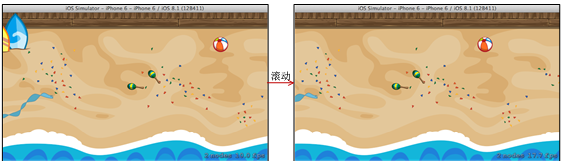
图2.31 运行效果
Sprite Kit中的永无休止的滚动场景
在2.5.1小节中,当单击运行按钮后,可以看到场景中的背景图像实现了滚动,进而实现了场景的滚动,但是,将这两个图像都滚动完毕后,场景还在进行滚动,此时背景图像就慢慢的退出了场景,如图2.32所示。本小节将为开发者解决在上一小节中的不足。实现一个永无休止的滚动场景功能,即背景循环滚动。具体的操作步骤如下:[b]

[/b]
图2.32 滚动场景
(1)打开GameScene.swift文件,添加一个变量,代码如下:
let backgroundLayer = SKNode() //实例化一个节点
(2)修改didMoveToView(view: SKView)方法中的代码,修改后的代码如下“
override func didMoveToView(view: SKView) {
//变量0到1的范围
for i in 0...1 {
//设置并添加背景
let background = backgroundNode()
background.anchorPoint = CGPointZero
background.position =CGPoint(x: CGFloat(i)*background.size.width, y: 0)
background.name = "background"
addChild(background)
}
}
(3)修改moveBackground()方法中的代码,修改后的代码如下:
func moveBackground() {
enumerateChildNodesWithName("background") { node, _ in
let background = node as SKSpriteNode
let backgroundVelocity =CGPoint(x: -self.backgroundMovePointsPerSec, y: 0)
let amountToMove = backgroundVelocity * CGFloat(self.dt)
background.position += amountToMove
let backgroundScreenPos = self.backgroundLayer.convertPoint(background.position, toNode: self)
//判断x的值是否小于背景的-width的值
if backgroundScreenPos.x <= -background.size.width {
//设置背景的位置
background.position = CGPoint(
x: background.position.x + background.size.width*2,
y: background.position.y)
}
}
}
此时运行程序,会看到如图2.33所示的效果。

图2.33 运行效果
本文选自:iOS游戏框架Sprite Kit基础教程——Swift版大学霸内部资料,转载请注明出处,尊重技术尊重IT人!
相关文章推荐
- ios学习(全局变量的声明与使用)
- ios 协议和代理
- ios学习(自定义导航栏)
- ios总结(多页面跳转:)
- IOS第四天(4:下一题和选框的实现)
- ios总结控件(delegate1)
- iOS Sprite Kit教程之滚动场景
- iOS开发实现一个简易浏览器
- 程序日志--ios“迷你秒表”程序
- iOS 设计模式系列:Facade – 外观模式
- iOS 设计模式系列:Singleton – 单例模式
- iOS 设计模式系列:开篇
- iOS 设计模式系列:MVC – 设计模式中的国王
- How to Make an iOS VoIP App With Pjsip: Part 5
- iOS KVC详细讲解(刚刚)
- How to Make an iOS VoIP App With Pjsip: Part 1
- How to Make an iOS VoIP App With Pjsip: Part 3
- How to Make an iOS VoIP App With Pjsip: Part 4
- How to Make an iOS VoIP App With Pjsip: Part 2
- iOS KVO概述(刚刚)
